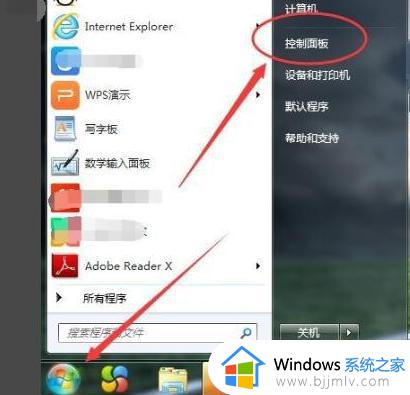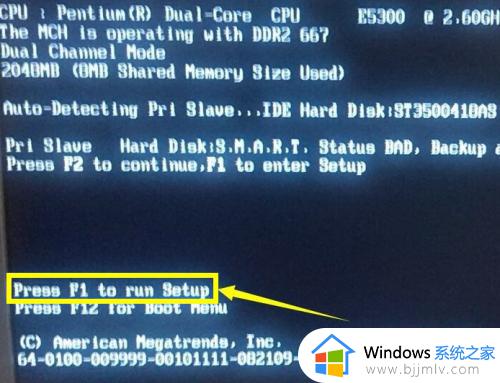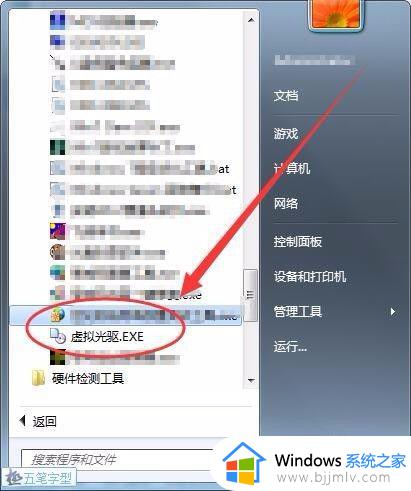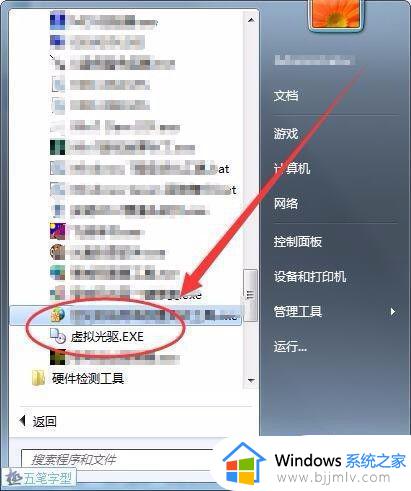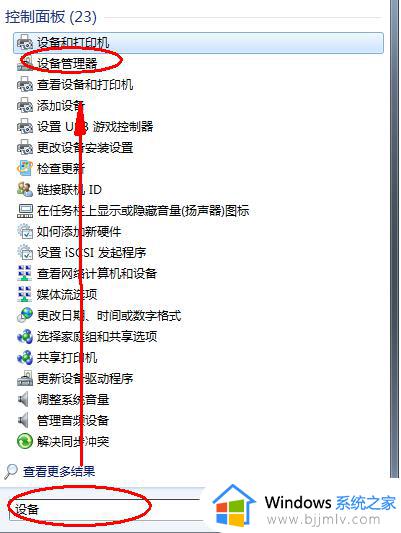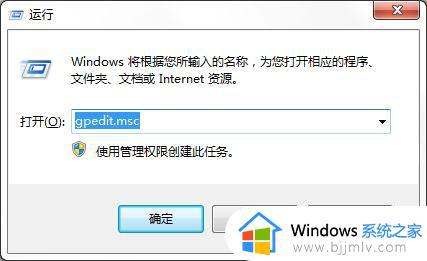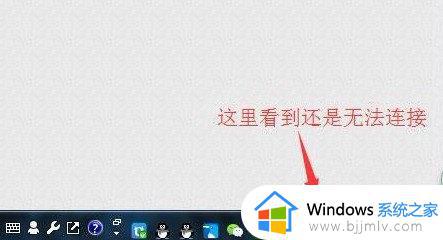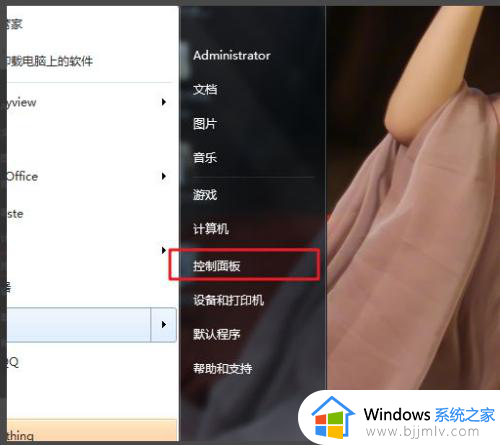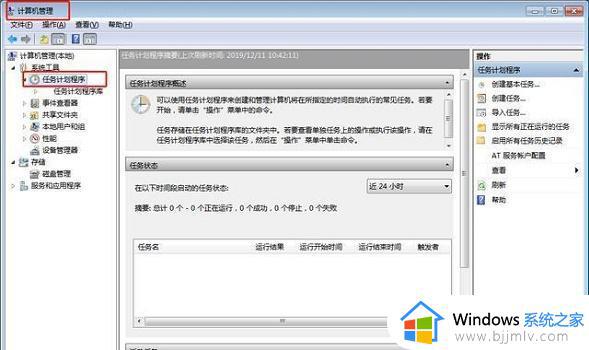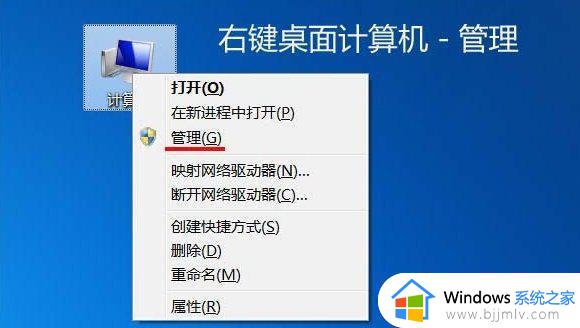win7光驱反复弹出怎么回事 win7光驱自动弹出如何解决
更新时间:2023-02-21 09:59:41作者:qiaoyun
在电脑中,一般都是自带有光驱功能的,这样就可以放入光盘来播放视频或者装系统等,但是近日有win7系统用户却遇到了光驱反复弹出的情况,明明没有按却自带弹出,让用户们很是困扰,要怎么办呢,本文给大家带来win7光驱自动弹出的详细解决方法。
解决方法如下:
1.用360安全卫士软件查看一下开机启动项目,如果有“光驱自动弹出关闭”程序启动项的话,就将它删除即可;
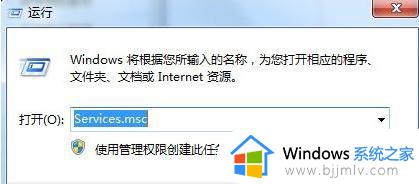 2.打开开始菜单中的运行选项,在运行框中输入“services.msc”打开服务窗口;
2.打开开始菜单中的运行选项,在运行框中输入“services.msc”打开服务窗口;
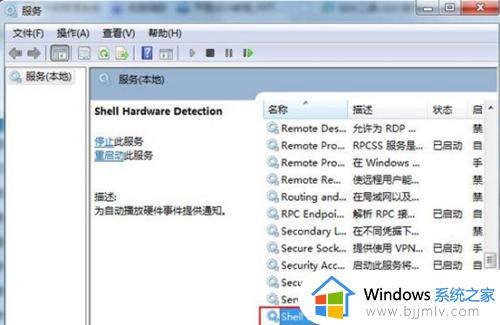 3.在打开的服务窗口中,在右侧找到并双击“Shell Hardware Detection (为自动播放硬件事件提供通知)”项;
3.在打开的服务窗口中,在右侧找到并双击“Shell Hardware Detection (为自动播放硬件事件提供通知)”项;
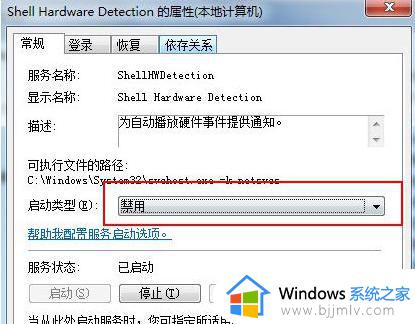 4.接着在属性窗口中的“常规”选项卡下,将“启动类型”设置为“禁用”。并单击下方的“停止”按钮,然后点击确定按钮退出即可。
4.接着在属性窗口中的“常规”选项卡下,将“启动类型”设置为“禁用”。并单击下方的“停止”按钮,然后点击确定按钮退出即可。
上述给大家介绍的就是win7光驱反复弹出的详细解决方法,按照上述方法操作之后,就不会再自动弹出光驱了,大家赶紧试试吧。